如何在Windows11上检查驱动程序
尽管Windows11在自动检测和设置硬件组件方面做得相当不错。可能仍然缺少一个或多个驱动程序,特别是如果您打算从全新安装开始。
要确认驱动程序是否在Windows11上丢失或导致问题,请使用以下步骤:
1.打开开始。
2.搜索设备管理器并单击顶部结果以打开应用程序。
3.确认所有设备都没有黄色或红色标记,并确认没有任何设备列为未知。

如果某些组件有问题,您可能需要从计算机制造商的支持网站手动下载并安装最新的驱动程序。
如果Windows11缺少某些驱动程序,则可以从Windows更新下载它们。
要通过Windows更新下载缺少的驱动程序,请使用以下步骤:
1.打开设置。
2.单击Windows更新。
3.单击右侧的高级选项页面。

4.在“其他更新”部分下,选择“可选更新”设置。

5.选择驱动程序更新部分。
6.检查要在Windows11上安装的驱动程序。

快速说明:如果该页面未显示任何驱动程序更新,则Windows更新没有针对您的硬件配置的任何其他更新。
7.单击下载并安装按钮。
完成这些步骤后,Windows11将自动下载缺少的驱动程序(如果可用)。
 芒果TV删除历史播放记录的方法
芒果TV删除历史播放记录的方法
很多小伙伴在使用各种软件时都十分的注重自己的个人隐私,在......
阅读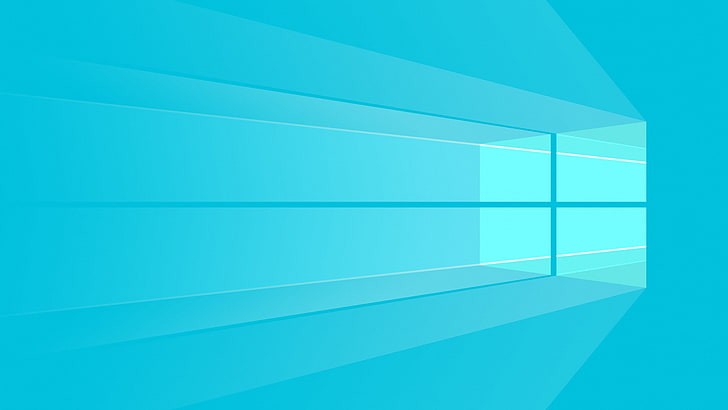 Windows 7已经失去支持了一年,但仍有1亿台
Windows 7已经失去支持了一年,但仍有1亿台
Windows 7已经失去支持了一年,但仍有1亿台PC使用 尽管对Windows7的......
阅读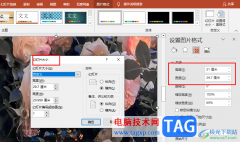 PPT将插入的图片设置得和幻灯片一样大小
PPT将插入的图片设置得和幻灯片一样大小
很多小伙伴在日常生活中经常会需要使用到演示文稿,演示文稿......
阅读 win10软件卸载教程
win10软件卸载教程
我们在使用win10系统的时候,难免会遇到下载的软件不好用,或......
阅读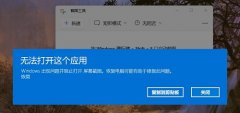 Windows11自带的截图工具无法使用解决方法
Windows11自带的截图工具无法使用解决方法
win11系统本省是自带截图功能的,这款功能能够帮助用户很好的......
阅读 新一轮勒索病毒来袭!我
新一轮勒索病毒来袭!我 Google 将于 5 月 11-12 日举办
Google 将于 5 月 11-12 日举办 AMD将于5月10日推出RX 695
AMD将于5月10日推出RX 695 Windows 10 November 2020更新发
Windows 10 November 2020更新发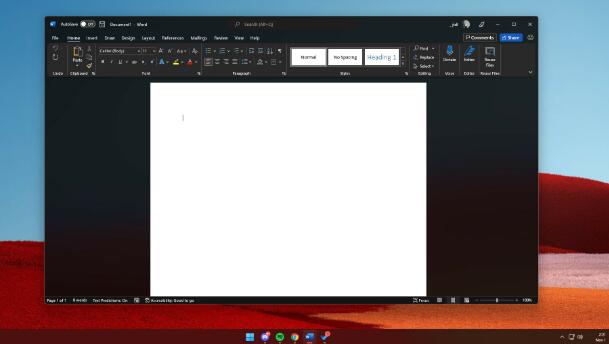 重新设计的适用于Windows
重新设计的适用于Windows PSA:微软的Xbox Gear Shop现在
PSA:微软的Xbox Gear Shop现在 今日头条查看足球比赛图
今日头条查看足球比赛图 互联网体系结构是互联网
互联网体系结构是互联网 艾尔登法环灾厄之影怎么
艾尔登法环灾厄之影怎么 原神在蒙德城内寻找海报
原神在蒙德城内寻找海报 《饥荒联机版》饥饿值怎
《饥荒联机版》饥饿值怎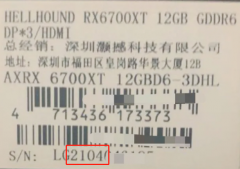 撼讯显卡sn码怎么看生产日
撼讯显卡sn码怎么看生产日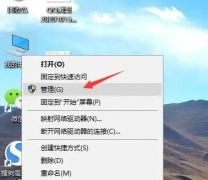 梅捷AMD显卡驱动怎么更新
梅捷AMD显卡驱动怎么更新 显卡功耗天梯图2022
显卡功耗天梯图2022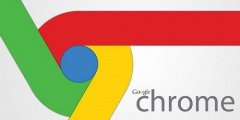 上网课好用的浏览器推荐
上网课好用的浏览器推荐 怎么在三星960EVO NVME固态硬
怎么在三星960EVO NVME固态硬 win7原装旗舰版激活版下载
win7原装旗舰版激活版下载 WPS Word快速定位至文档指定
WPS Word快速定位至文档指定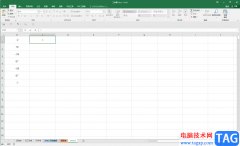 Excel表格中实现取绝对值的
Excel表格中实现取绝对值的 KB5003637更新内容介绍
KB5003637更新内容介绍 百度文库怎么免费下载文
百度文库怎么免费下载文 飞鱼星路由器如何限制禁
飞鱼星路由器如何限制禁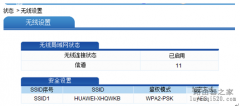 无线网卡可以搜索到网关
无线网卡可以搜索到网关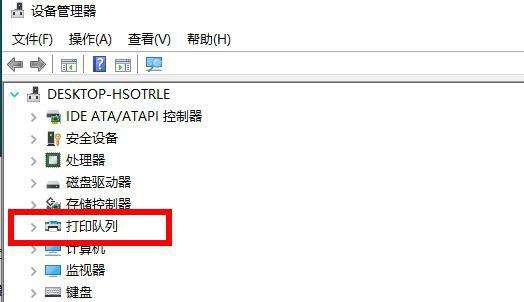
win11打印机驱动程序无法使用怎么删除 在win11系统中我们通过打印机和扫描仪将打印机删除之后重新检测打印机又会自动安装原来的驱动,但是原来的驱动是存在问题不正...
次阅读
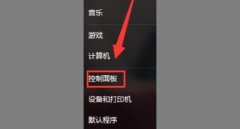
win7的屏保可以在我们短暂离开电脑时节省电量,延长屏幕存活时间,还可以保护屏幕信息不泄露出去,但是如果屏保时间设置不好可能就起不到作用,因此我们可以在个性化设置中对屏保时间...
次阅读

拯救者r7000p是广受欢迎的笔记本电脑,不过旧版使用的都是win10系统,那么拯救者r7000p适合升级win11吗,其实现在win11升不升级没有太大的区别。...
次阅读
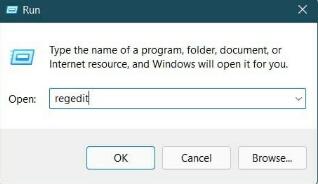
win11系统从注册表中删除 WUServer 和 WIStatusServer方法 1. 使用键盘上的+键打开运行对话框。WinR 2. 键入以下命令,然后按Enter。regedit 3. 如果提示要求您...
次阅读
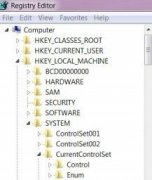
我们的硬盘读写速度极大程度上关系到了我们系统的运行速度,我们可以在系统中更改一些设置、更改注册表、关闭相关服务等操作优化硬盘的读写速度,下面就跟着小编一起来看一下这些方法...
次阅读
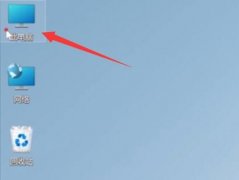
在系统完成更新后,会有多余的更新文件储存在电脑中,占据我们的电脑内存,我们可以通过删除系统文件的方式将它删除,也可以在控制面板中删除已安装的更新,下面就一起来操作一下吧。...
次阅读
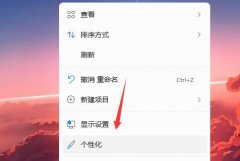
微软为win11重做了开机音效,与我们一直以来使用的开机音效不太一样,听起来很不舒服,因此我们可以通过设置开机音效的方法来修改它,只要在个性化设置中就可以找到了,下面一起来试试...
次阅读

360安全浏览器是平时大家会通常使用到的一款浏览器操作软件,在电脑中浏览器是必备的一款操作软件,通过该软件可以帮助大家更好的进行软件的下载安装以及查询内容等,在使用的过程中会...
次阅读

Microsoft开始测试Windows功能体验包有哪些用意 由于它每年都提供两次Win10系统功能更新,因此取得了巨大的成功,因此Microsoft正在测试一种提供更多新功能的方法。...
次阅读
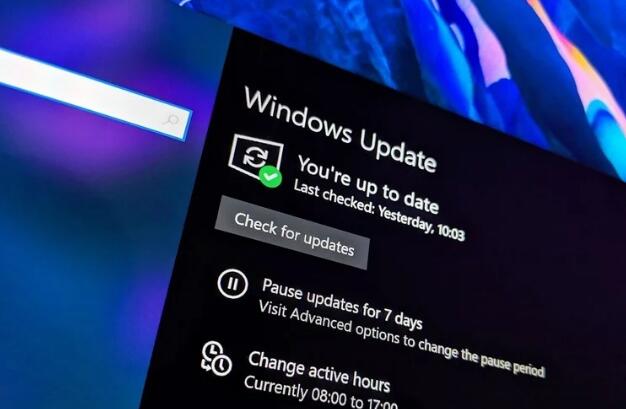
Windows 10 KB5006738 2021 年 10 月更新到来,解决了错误 bull; 2021 年 10 月的第二个补丁星期二已经到来,随之而来的是 Windows 10 更新 KB5006738。 bull; 该...
次阅读
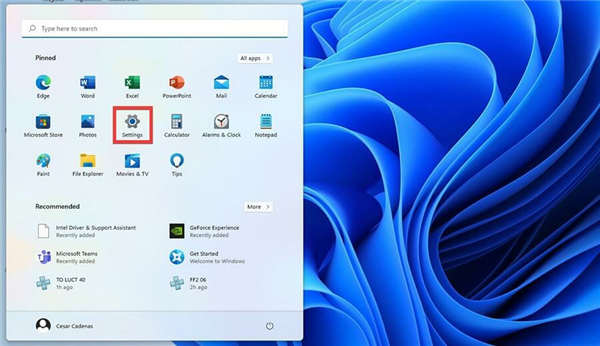
本指南将解决除语音输入工具之外的Windows11上文本转语音的其他方面。它将向您展示如何打开文本转语音,对其进行配置,并了解一些大多数人可能不知道的功能。 1.单击开...
次阅读
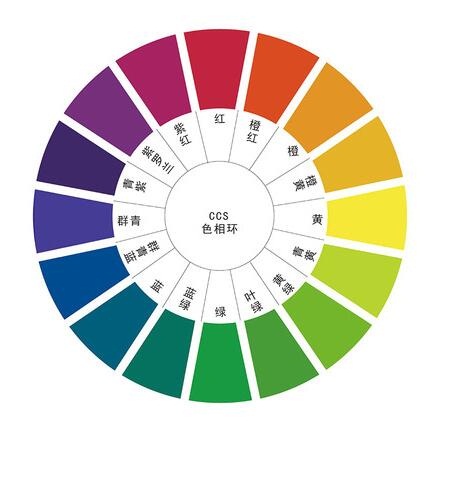
如何修复Windows11上的暖色显示 您的笔记本电脑是否显示出相当温暖的色彩?显示校准可能有问题-这是Windows11上的修复程序。 如果您有HP的新笔记本电脑,华硕、Acer...
次阅读
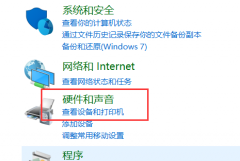
最近很小伙伴发现电脑麦克风有杂音,而现如今无论是台式电脑还是笔记本电脑都会带有麦克风的功能,这也为我们提供了大大的方便,但有很多的朋友在使用的过程中会突然发现自己的电脑麦...
次阅读

最近很多小伙伴发现,重装了win7系统以后,键盘使用无效了,这是什么情况呢?一般情况下,看看插头什么的是否接好了。下面一起来看看具体的解决方法吧。...
次阅读

我们在使用win7操作系统的时候,有的情况下可能就会遇到自己的麦克风声音飘忽不定的情况。对于这种问题小编觉得可能是我们的麦克风开启了麦克风增强所导致的。那么对于win7麦克风加强怎...
次阅读